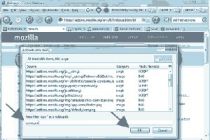Cómo Ampliar o Reducir una Página en Firefox 3
El navegador de Mozilla incorpora la opción de ampliar y reducir la vista de una pagina para no perderse ningún detalle. Veamos cómo utilizar el zoom en Firefox
Firefox incluye la posibilidad de hacer zoom en una web para ampliar la visión
Modificar el Tamaño de la Página en Firefox
Si bien es una característica ya implementada en otros navegadores, es una novedad en Firefox 3: la posibilidad de hacer zoom en una web para ampliar la visión.
Ampliar o reducir la página: Para aumentar o disminuir el tamaño de una página debemos ir al menú ver - tamaño y luego elegimos aumentar (ctrl ++) o reducir (ctrl +-). Si utilizamos los atajos de teclado esto será mucho mas cómodo y sencillo.
Volver al tamaño original: Para volver al tamaño original, podemos utilizar el atajo de teclado ctrl + 0 (cero) o bien desde el menú ver - tamaño - inicio.
También te puede interesar...
Como bloquear las publicidades con Firefox
Ampliar el texto. También podemos hacer que el zoom se realice sobre el texto y no en toda la pagina, desde el menú ver - tamaño - solo ampliar texto